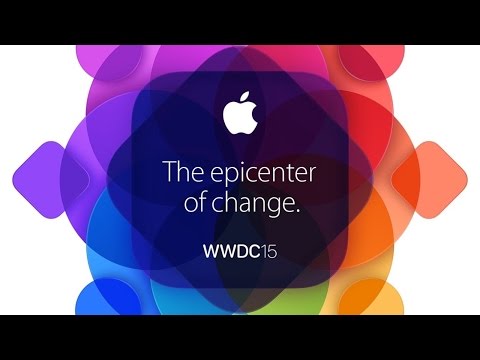Il lettore HTG Michael ha scritto con una semplice richiesta che siamo più che felici di soddisfare:
Dear HTG,
I read your guide to setting up an SSH server on your home router and configuring your laptop to connect through it, but I’m a little bit overwhelmed trying to translate what I learned in that guide to my Android phone. Is there a straight forward way to get that same home-link-encryption I’m enjoying on my laptop onto my Android phone? I successfully completed the original tutorial (so I have an SSH server running on my router now) for what it’s worth. Can you help a just-smart-enough reader out?
Sincerely,
Michael
Pensiamo che tu ti stia vendendo con l'etichetta abbastanza intelligente, Michael. Dopo tutto, sei stato in grado di aggiornare il tuo router di casa, configurare il server SSH integrato e configurare il tuo laptop come client. Con quello sotto la cintura troverai questa guida per fare lo stesso per il tuo telefono in modo semplice! Iniziamo.
Se stai leggendo questo su insicuro su cosa sia esattamente SSH o perché desideri attivarlo sul tuo smartphone (o su un altro dispositivo mobile), ti consigliamo vivamente di leggere la sezione Cos'è e Perché installare una galleria sicura nella nostra configurazione del router SSH guida.
Cosa ti serve
Per questo tutorial avrai bisogno delle seguenti cose:
- Un telefono Android con root con sistema operativo Android 1.6 o successivo.
- Una copia gratuita di SSH Tunnel per Android.
- Un server SSH a cui connettersi.
Alcune note sui requisiti di cui sopra sono in ordine. Innanzitutto, per configurare correttamente e distribuire il tunnel SSH per Android, è necessario disporre dell'accesso root sul telefono Android. Se il tuo telefono non è già rootato, ti consigliamo vivamente di leggere la nostra guida sull'argomento, Come eseguire il root del tuo dispositivo Android e perché desideri, in quanto entrambe le nozioni di base sul rooting e mostra come farlo.
In secondo luogo, costruiremo sulla nostra guida la configurazione di SSH sul router per l'accesso Web protetto da qualsiasi luogo in questo tutorial. tu non è necessario utilizzare la stessa configurazione che stiamo usando (il server SSH integrato su un router è acceso con firmware Tomato di terze parti), ma è necessario disporre di un server SSH (ospitato su un server remoto o sulla rete domestica ) per connettersi.
Andando avanti da questo punto, assumeremo che tu abbia almeno un account SSH con nome utente, password e (se vuoi maggiore sicurezza) una coppia di chiavi autorizzate per quell'account a portata di mano. Se qualcuno di questi termini sembra non familiare, di nuovo, consigliamo vivamente di leggere il Setup SSH sulla guida del router collegata a sopra.
Download e configurazione di SSH Tunnel per Android

Installa l'applicazione ed eseguila per la prima volta per iniziare il processo di configurazione. La prima schermata che vedrai sarà simile a questa:

Nella sezione Informazioni account, inserire il nome utente e la password sul server SSH. A questo punto abbiamo abbastanza informazioni inserite per formare una semplice connessione tra SSH Tunnel e il tuo server SSH con autorizzazione basata su password.
Se si desidera utilizzare una coppia di chiavi per proteggere ulteriormente la connessione al server SSH, e si consiglia vivamente di farlo, è necessario disporre della metà della chiave privata della coppia. (Se è necessario generare una coppia, fare riferimento alla sezione Tasti di generazione della nostra guida al router SSH.)
Nota: È possibile alternare il server SSH tra l'accesso solo tramite login / password e l'accesso / coppia di chiavi dal lato server SSH delle cose, non l'applicazione del tunnel SSH sul telefono. Se necessario, fare riferimento al menu di aiuto appropriato / documentazione sul server SSH per assistenza.
Una volta ottenuto il file della chiave privata (che termina con.ppk), dovrai copiarlo in / sdcard / sshtunnel / key /. Per utilizzare il tasto, premere il tasto menu sul telefono per visualizzare la seguente interfaccia:

Dopo aver impostato la password e / o la chiave privata, è il momento di terminare l'ultima configurazione.


A questo punto siamo pronti per il rock, ma prima di aprire il tunnel diamo un'occhiata alle ultime opzioni di configurazione in modo da poter decidere se si desidera utilizzarli o meno. Dalla sottosezione Impostazioni delle funzioni del menu di configurazione:
- Connessione automatica: Attivando questa opzione, SSH Tunnel analizzerà automaticamente e si connetterà al server SSH ogni volta che sarà disponibile.
- Riconnessione automatica: Attivando questa opzione si commuta il protocollo di auto-riconnessione in modo che SSH Tunnel ristabilisca la connessione in caso di perdita imprevista.
- Abilita lista GFW: Questa è una caratteristica specifica per i cittadini cinesi; abilita il servizio proxy SSH Tunnel solo per i siti Web specificamente bloccati dal Great Firewall cinese.
- Abilita proxy DNS: Questa opzione è selezionata per impostazione predefinita e ti consigliamo di lasciarla selezionata. Se selezionato, tutte le richieste DNS vengono instradate attraverso il server SSH. Se si deseleziona, le richieste DNS verranno inviate tramite la connessione dati del telefono senza la protezione del tunnel SSH. (ad esempio, chiunque spiate vedrà dove state andando, ma non i dati che state ricevendo dal sito web che state visitando.)
È tutto pronto per la tua soddisfazione? Grande! Proviamo la connessione ora.
Test della connessione del tunnel SSH
Per stabilire che la nostra connessione SSH funziona, dobbiamo prima stabilire l'indirizzo IP del nostro dispositivo mobile. Apri il browser web del tuo telefono ed esegui una ricerca su Google per "qual è il mio IP". I risultati dovrebbero mostrare l'indirizzo IP della connessione dati mobile in questo modo:

Aprire il tunnel SSH e, in cima, controllare Commutatore del tunnel. Questo attiva il tunnel SSH: la prima volta che lo fai riceverai un messaggio dall'interfaccia root / SuperUser che verifica che sia OK fornire autorizzazioni per i super utenti del tunnel SSH. Va bene, vai avanti e controlla la casella Ricorda (altrimenti dovrai autorizzarla ogni volta che si collegherà in futuro).
Dagli un momento per la connessione: ti avviserà che la connessione è andata a buon fine. Se hai lasciato le notifiche nel menu delle impostazioni, vedrai anche un avviso nel tuo dispositivo di notifica a discesa in questo modo:


Questo è tutto! Ora stai navigando in movimento come un super-spia e nessuno può entrare nella tua attività. Sia che tu stia cercando di tenere gli sniffer di pacchetti al coffee shop dal vedere il tuo login e il traffico di Facebook o il boot di un governo corrotto dal collo, sei in affari.